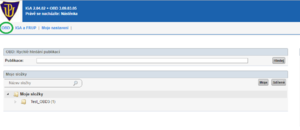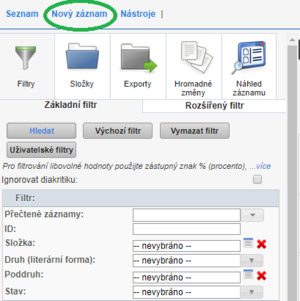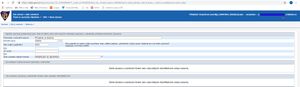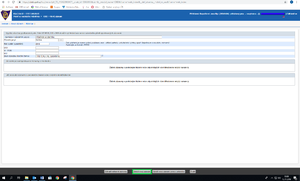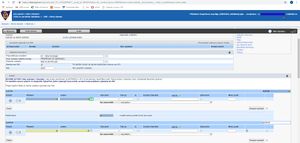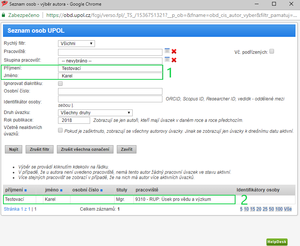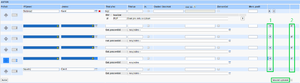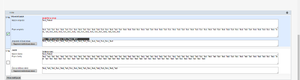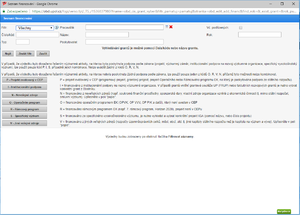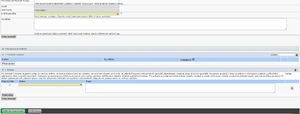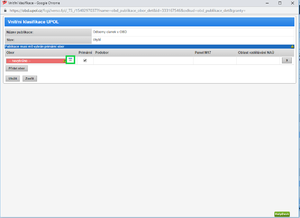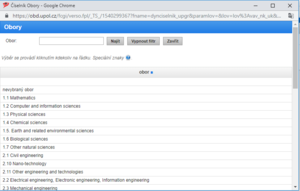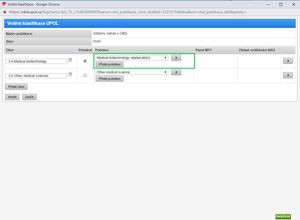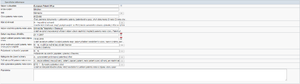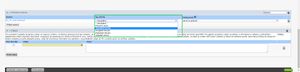Patent: Porovnání verzí
Bez shrnutí editace |
|||
| Řádek 125: | Řádek 125: | ||
* Vkládejte pouze tu adresu, která odkazuje na plný text díla, nikoliv tedy takovou, která by odkazovala např. pouze na přihlášku, nebo takovou, která by nevedla přímo na patentovou listinu, apod. | * Vkládejte pouze tu adresu, která odkazuje na plný text díla, nikoliv tedy takovou, která by odkazovala např. pouze na přihlášku, nebo takovou, která by nevedla přímo na patentovou listinu, apod. | ||
* Udělené patenty i patentové přihlášky, které vydal [https://www.upv.cz/cs/ '''Úřad průmyslového vlastnictví'''], lze najít v jeho on-line databázi, a to na adrese [https://isdv.upv.cz/webapp/pts.frm https://isdv.upv.cz/webapp/pts.frm], popř. zde: [https://isdv.upv.cz/webapp/webapp.spis.formular?xlan=cs https://isdv.upv.cz/webapp/webapp.spis.formular?xlan=cs] | * Udělené patenty i patentové přihlášky, které vydal [https://www.upv.cz/cs/ '''Úřad průmyslového vlastnictví'''], lze najít v jeho on-line databázi, a to na adrese [https://isdv.upv.cz/webapp/pts.frm https://isdv.upv.cz/webapp/pts.frm], popř. zde: [https://isdv.upv.cz/webapp/webapp.spis.formular?xlan=cs https://isdv.upv.cz/webapp/webapp.spis.formular?xlan=cs] | ||
* Patenty vydané [https://www.epo.org/index.html '''European Patent Office'''] lze vyhledávat v příslušné databázi na adrese [https://worldwide.espacenet.com/ https://worldwide.espacenet.com] | |||
* Patenty vydané [https://www.uspto.gov/ '''United States Patent and Trademark Office'''] můžete vyhledávat na adrese [http://appft.uspto.gov/netahtml/PTO/search-bool.html http://appft.uspto.gov/netahtml/PTO/search-bool.html] | |||
* Po vložení adresy zatrhněte zaškrtávací tlačítko „Plný text díla“, jinak nebude adresa přenesena při exportu do RIV! (Pozn. Pro více informací o vkládání odkazů čtěte pozorně nápovědu v sekci „Odkazy“ v OBD.) | * Po vložení adresy zatrhněte zaškrtávací tlačítko „Plný text díla“, jinak nebude adresa přenesena při exportu do RIV! (Pozn. Pro více informací o vkládání odkazů čtěte pozorně nápovědu v sekci „Odkazy“ v OBD.) | ||
[[Soubor:Obr. č. 25 odkaz.jpg|centre|thumb|frame|Obr. 21: Vložení odkazu]] | [[Soubor:Obr. č. 25 odkaz.jpg|centre|thumb|frame|Obr. 21: Vložení odkazu]] | ||
Verze z 7. 12. 2018, 10:22
Patent
Založení nového záznamu
1. Po přihlášení do systému se otevře základní nástěnka, klikněte na záložku OBD
2. Pro založení nového záznamu klikněte na záložku „Nový záznam“
3. Vyplňte základní údaje
4. Po vyplnění všech známých údajů zvolte „Založit nový záznam“ v dolní části obrazovky
5. Nyní můžete ještě změnit poddruh výsledku a pracoviště pro schválení
Vyplnění autora (autorů)
Podrobné informace o tom, jak správně vyplnit autory výsledku, naleznete v sekci Jak správně vyplnit autory
1. Interního autora vyberte kliknutím na roletku
- Po otevření dialogového okna v něm vyplňte příjmení a jméno hledaného autora, (viz obr. 6, č. 1)
- Ve spodní části dialogového okna se zobrazí nabídka autorů, výběr požadovaného autora provedete kliknutím na něj (viz obr. 6, č. 2)
- V sekci „Autor“ bude nyní vyplněno autorovo jméno a příjmení, tituly, osobní číslo, ORCID ID a pracoviště. Vyberte takové pracoviště, na které autor výsledek vykazuje, není-li u jeho osoby zobrazeno žádné, kontaktujte svého fakultního správce
- Má-li autor u sebe uvedeno více pracovišť, lze pracoviště, na která výsledek nevykazuje odebrat buďto pomocí křížku, nebo odznačením zaškrtávacího pole
2. V případě, že chcete u výsledku uvést externího autora, je třeba jeho příjmení a jméno vyplnit ručně (viz obr. 7, č. 1). Externí pracoviště není třeba uvádět
3. Pokud je třeba přidat další řádek pro doplnění dalších autorů, klikněte na položku „Autor“ (viz obr. 8, č. 1). Lze také přidat více řádků najednou, toto provedete pomocí „Přidat více autorů najednou“, kde vyberete počet, který chcete přidat, a typ „autor“ (viz obr. 8, č. 2). Poté pokračujte stejně jako v bodě 1 a 2.
4. Uveďte celkový počet tvůrců výsledku, a to včetně těch, kteří v OBD vyplněni nejsou (viz obr. 7, č. 2)
5. Smazání autora (v případě potřeby) provedete kliknutím na křížek (viz obr. 9, č. 1), hromadné smazání autorů provedete výběrem autorů, které chcete smazat (viz obr. 9, č. 2), a zvolením možnosti „smazat vybrané"
Sekce „Tituly“
1. Vyplňte název a anotaci článku v originálním jazyce výsledku
2. Vyplňte klíčová slova v originálním jazyce výsledku
3. Vyplňte název, anotaci a klíčová slova v angličtině (je-li originálním jazykem výsledku angličtina, není nutné vyplňovat údaje v češtině, popř. v jiném jazyce)
Financování
1. Výběr typu financování provedete zvolením „Přidat financování“
2. Vyberte z nabídky typ financování, popř. vepište číslo nebo název grantu
3. Načtení do záznamu proveďte kliknutím na požadovaný grant
4. Návod, jaký druh financování zvolit, najdete v kapitole Financování
Výběr oboru
1. Uložte záznam do stavu „rozpracovaný“ – toto provedete zvolením možnosti „Uložit jako rozpracovaný“ (v levé dolní části obrazovky)
2. Zvolte „upravit záznam“ (v pravé horní části obrazovky)
3. Vraťte se do „Sekce pro klasifikaci záznamu“
- Rozkliknutím roletky vyberte obor výsledku
- Výběr dokončete poklepáním na příslušný obor
- Dále zvolte „přidat podobor“ a vyberte podobor výsledku. Lze vybrat více oborů a podoborů výsledku. Pomocí zaškrtávacího pole poté zvolíte, jaký obor výsledku je primární (ten se také objeví v RIV).
- Nezapomeňte výběr uložit (kliknutím na „uložit“)
4. V případě dodatečné potřeby změny oboru (podoboru), zvolte možnost „Editovat obory“
Vyplnění specifických informací
1. Z číselníku vyberte vydavatele patentu (kliknutím na ikonu číselníku)
- Automaticky se vyplní místo vydání a stát
2. Vyplňte číslo patentu
- Uvádí se číslo platného dokumentu, tzn. již uděleného patentu
- Druh dokumentu musí být B nebo C, nelze uvádět číslo přihlášky – ta bývá označena jako druh dokumentu A
3. Pomocí roletky vyberte kód důvěrnosti výsledku
- C – výsledek podléhá obchodnímu tajemství
- S – výsledek nepodléhá ochraně
- U – výsledek je utajovanou skutečností
4. Vyplňte název vlastníka patentu
- Uvádí se úplný (nezkrácený) oficiální název všech vlastníků (majitelů) patentu nebo vzoru. Patent předkládá do RIV jen skutečný vlastník práv k výsledkům z činnosti ve výzkumu, vývoji a inovacích, který je uveden na patentové listině.
5. Uveďte datum podání přihlášky
6. Uveďte datum získání patentu
7. Z číselníku zvolte druh možnosti využití patentu nebo vzoru jiným subjektem
- A – k využití je vždy potřeba získat licenci
- P – využití bez nabytí licence je možné jen v některých případech
- N – využití je možné bez získání licence
- V – výsledek je využíván pouze vlastníkem
- O – doposud nevyužívaný výsledek
8. Pomocí roletky vyberte variantu požadavku na licenční poplatek
- A – poplatek je vyžadován
- N – poplatek vyžadován není
- Z – poplatek je vyžadován jen v některých případech
9. Z nabídky zvolte kategorii dle územní ochrany
- A – vydavatelem je Evropský patentový úřad
- B – vydavatelem je Úřad pro patenty a ochranné známky USA
- C – vydavatelem je Japonský patentový úřad
- D – vydavatelem je národní patentový úřad mimo ČR
- E – vydavatelem je Úřad průmyslového vlastnictví (patentový úřad ČR)
10. Uveďte způsob použití patentu
- A – pouze udělený (nevyužívaný) patent, zapsaný patent, nebo patent užívaný jen vlastníkem
- B – patent je užíván na základě licenční smlouvy
11. Z číselníku vyberte kód vydavatele patentu
Vložení souborů, vložení odkazu
1. Do záznamu lze vložit plný text díla
- Pomocí nabídky „Přidat soubor“ vyberte soubor, nejlépe ve formátu PDF, z vašeho počítače
- Zvolte, o jaký typ dokumentu se jedná
- Zvolte viditelnost souboru. Pokud zvolíte možnost „veřejný (public)“, v univerzitním repozitáři bude zpřístupněn komukoliv z veřejnosti. Zvolením jakékoliv jiné možnosti bude soubor viditelný jen omezenému okruhu uživatelů OBD (Pozn. Soubor je v souladu s příslušnými předpisy vždy dostupným také osobám pověřeným kontrolou evidence a hodnocením tvůrčí činnosti.)
2. Do záznamu lze vložit také odkaz na patent
- Vkládejte pouze tu adresu, která odkazuje na plný text díla, nikoliv tedy takovou, která by odkazovala např. pouze na přihlášku, nebo takovou, která by nevedla přímo na patentovou listinu, apod.
- Udělené patenty i patentové přihlášky, které vydal Úřad průmyslového vlastnictví, lze najít v jeho on-line databázi, a to na adrese https://isdv.upv.cz/webapp/pts.frm, popř. zde: https://isdv.upv.cz/webapp/webapp.spis.formular?xlan=cs
- Patenty vydané European Patent Office lze vyhledávat v příslušné databázi na adrese https://worldwide.espacenet.com
- Patenty vydané United States Patent and Trademark Office můžete vyhledávat na adrese http://appft.uspto.gov/netahtml/PTO/search-bool.html
- Po vložení adresy zatrhněte zaškrtávací tlačítko „Plný text díla“, jinak nebude adresa přenesena při exportu do RIV! (Pozn. Pro více informací o vkládání odkazů čtěte pozorně nápovědu v sekci „Odkazy“ v OBD.)